
Სარჩევი:
- ნაბიჯი 1: კონსტრუქცია De Las Cajas De Permanencia
- ნაბიჯი 2: Colocación De Los Imanes
- ნაბიჯი 3: აქტივობების განსაზღვრა
- ნაბიჯი 4: განსაზღვრეთ De La Forma En Que Se Van და Desarrollar Las Actividades
- ნაბიჯი 5: Conexión De Componentes Electrónicos
- ნაბიჯი 6: დააინსტალირეთ Y Configuración De La IDE De Arduino
- ნაბიჯი 7: დანერგვა De Código
- ნაბიჯი 8: Ubicación Dispositivos Electrónicos
- ავტორი John Day [email protected].
- Public 2024-01-30 10:16.
- ბოლოს შეცვლილი 2025-06-01 06:09.



La caja de permanencia es un
juguete diseñado especialmente para bebés entre los 6 y 12 meses. არსებობს სხვადასხვა სახის კონფიგურაცია, რომელიც შეიცავს მუდმივობას, რაც ნიშნავს იმას, რომ ისინი წარმოადგენენ: el cajón pequeño, el cajón alargado y la bandeja. La ide principal de este juguete es que el bebé desarrolle el sentido de permanencia ya que puede ver como la pelota se esconde y aparece dentro del cajón. თუმცა, ეს არის ის, რაც შეიძლება გამოყენებულ იქნას როგორც სხვა ადამიანებისათვის, ასევე პრაქტიკოსი მანო-ოჯოსთვის (para introducir la pelota en la correcta ranura), así como el agarre y el desarrollo de la pinza digital para coger la pelota y abrir y cerrar el cajón.
Las cajas de permanencia que desarrollaremos, განსაკუთრებით მათ შორის, რაც უფრო მაღალია desmontable და intercambiable (debido a que están unidas mediante imanes de neodimio) 15X15. ეს არის ფორმა, განახორციელოს ელემენტარული ტექნიკური ტექნოლოგია, რომელიც გამოიყენება მუდმივმოქმედებაში, რაც საშუალებას გაძლევთ შეასრულოთ კონტროლი და გაააქტიუროთ მათი მოქმედების კონტროლი, რაც ხელს უწყობს მუდმივობას.
ნაბიჯი 1: კონსტრუქცია De Las Cajas De Permanencia
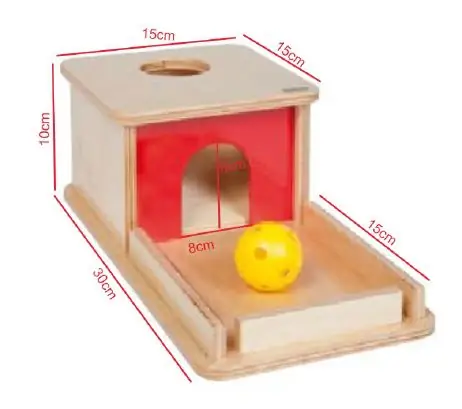
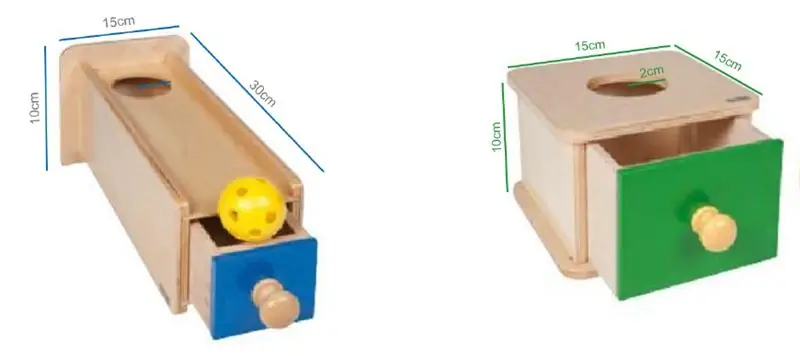
Para poder fabricar el modelo de línea base de las tres
MDF- ის გამოყენება და გამოყენება MDF- ისა და მისი დამხმარე საშუალებების გამოყენებით. ასევე, თქვენ შეგიძლიათ გამოიყენოთ los planos de corte láser para cortar la madera por medio de una máquina cortadora láser y posteriormente ensamblar las piezas con pegamento. De igual forma, se pueden cortar las caras de cada caja usando una sierra teniendo en cuenta las medidas que aparecen en las imágenes.
ნაბიჯი 2: Colocación De Los Imanes
Ahora, se deben hacer pequeñas perforaciones con taladro en
las esquinas donde van a ემთხვევა las tapas. De igual forma se deben hacer las perforaciones en las esquinas de las tapas, con el fin de introducir y fijar los imanes de neodimio para que las tapas se aseguren. Es importante hacer ემთხვევა los agujeros de las esquinas de la caja con los de las tapas para que los imanes se unan apropiadamente. De la misma manera, se debe examinar que los imanes se peguen de la manera adecuada, verificando que los polos no se repelan cuando se una la tapa a la caja.
ნაბიჯი 3: აქტივობების განსაზღვრა
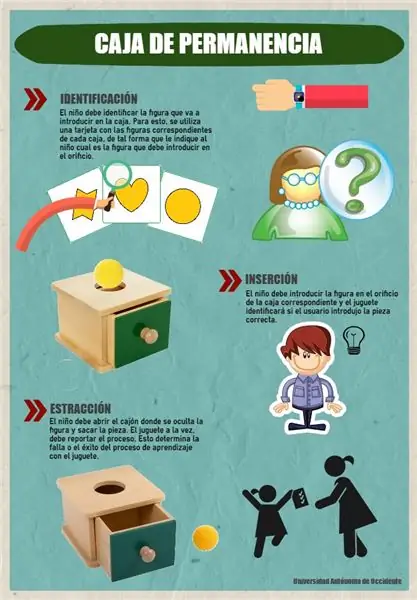
Para poder llevar un buen seguimiento de las acciones que el niño realiza se establecen tres actividades principals las cuales se deben realizar en en orden establecido para poder completeal el objetivo de enseñanza de la caja de permanencia, esto se detalla en la infographía.
მნიშვნელოვანია, რომ გააცნობიეროს ის იდენტიფიკაცია, რომელიც დაკავშირებულია აქტივობასთან, რაც ხელს შეუწყობს მის გამოყენებას. გააქტიურებულია, როგორც პირველი, რაც გულისხმობს იმ აქტივობების გაშუქებას, რაც შეეხება რეპორტაჟს ჟურნალის იდენტიფიკაციაში, რომელიც იხსნება იმით, რომ გააქტიურებულია.
ნაბიჯი 4: განსაზღვრეთ De La Forma En Que Se Van და Desarrollar Las Actividades
Para llevar ereportar y verificar las actividades se hará
გამოიყენეთ Arduino Mega 2560, გამოაქვეყნეთ WiFi ESP8266, გამოაქვეყნეთ სენსორი RFID RC522 და ულტრაბგერითი სენსორი HC-SR04.
ადრე, haremos uso de varios კაბელები dupont (macho - hembra) para poder conectar los sensores arduino.
ნაბიჯი 5: Conexión De Componentes Electrónicos
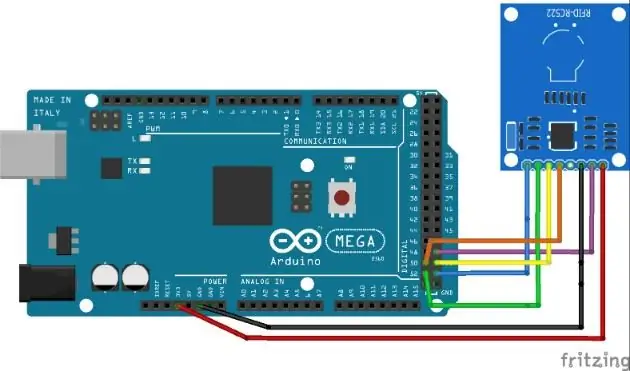

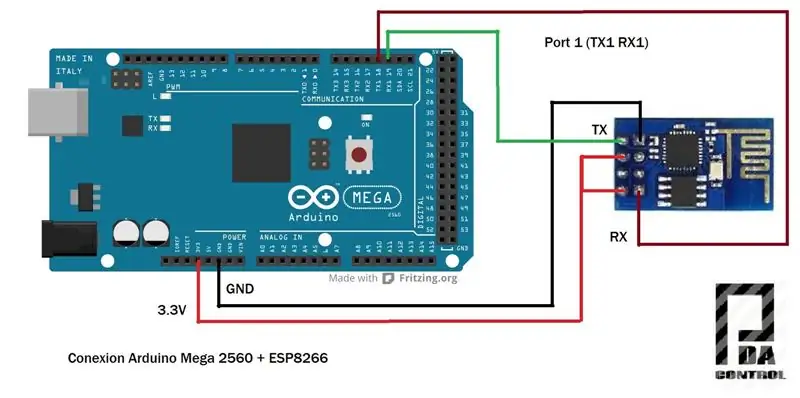
Para conectar los sensores arduino, debemos seguir las guías de conexión mostradas en las imágenes de este paso. En orden se presenta como debe ser la conexión del modulo RFID posteriormente el modulo de ultrasonido, en este caso unactaro vamctari pines que ECHO y TRIG del sensor ultrasonico a los puertos 6 y 7 de arduino respectivamente. უაღრესად წარმოგიდგენთ მოდულის WIFI ESP8266 მოდულს.
Tenga en cuenta que todos los gráficos están basados en un arduino mega, para otros tipos de arduino la configuración puede variar.
Wi -Fi ძალიან მოსახერხებელია WiFi- სთვის, თქვენ უნდა გამოიყენოთ პროტობორდი და გამოიყენოთ მარტივი კაბელები, რომლებიც დაკავშირებულია კონექტორთან, როდესაც თქვენ დაგჭირდებათ 3.3v arduino.
También usaremos dos bombillas LED verdes pequeñas y una azul para poder verificar el cumplimiento de las actividades y se conectaran de la siguiente manera:
LED verde1: El extremeo positivo lo conectamos al puerto 2 de arduino y el negativo a GND.
LED verde2: ძალიან უკიდურესად უარყოფითად მიმაგრებულია 4 პუნქტში და არ უარყოფს GND- ს.
LED azul: El extremeo negativo lo conectamos al puerto 3 de arduino y el negativo a GND
ნაბიჯი 6: დააინსტალირეთ Y Configuración De La IDE De Arduino
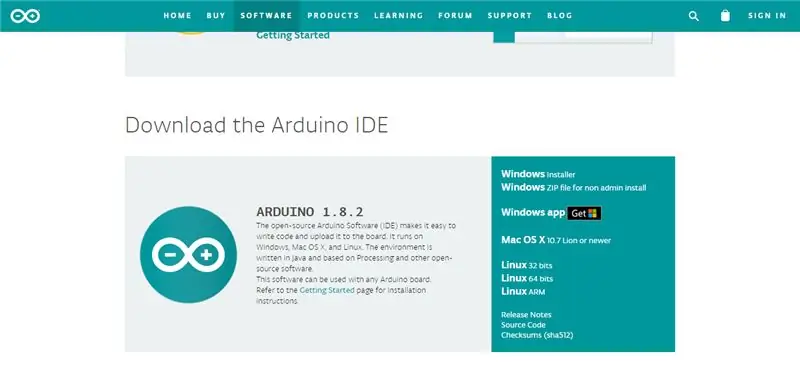
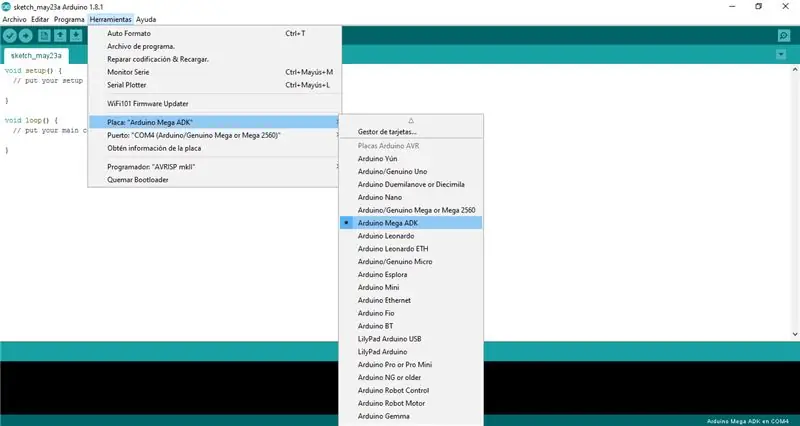
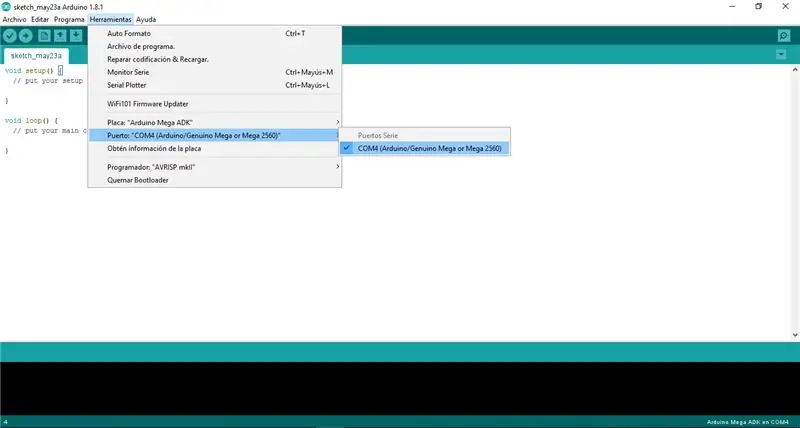
Primero debemos dirigirnos al siguiente enlace:
para poder descargar la IDE de arduino según el sistema operativo que disponga el computador que vamos a utilizar. Podemos descargar el instalador o el ejecutable que se encuentra comprimido, Las dos opciones son válidas (Vea primera imagen de este paso).
Ahora tenemos que abrir el programa instalado or mediodel ejecutable y conectar nuestro arduino al computador para poder configurar. Nos dirigimos a las opciones que se presentan en la segunda y tercer imagen de este paso.
ეს არის შესაძლებლობა შეცვალოს სხვადასხვა პარამეტრები, რომლებიც დაკავშირებულია USB პორტალზე და შეაერთეთ თქვენი კომპიუტერის მოდული, რომელიც შეინარჩუნებს თქვენს სისტემას.
ნაბიჯი 7: დანერგვა De Código
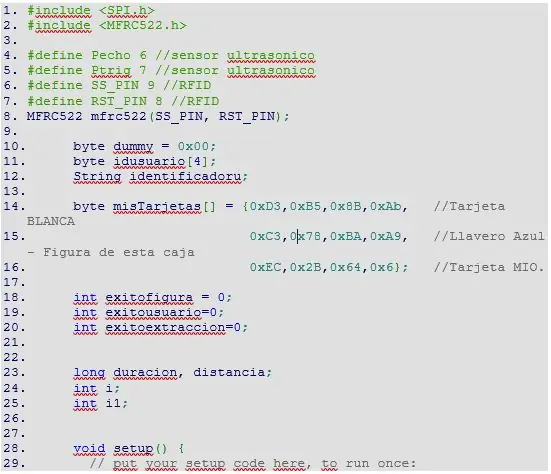
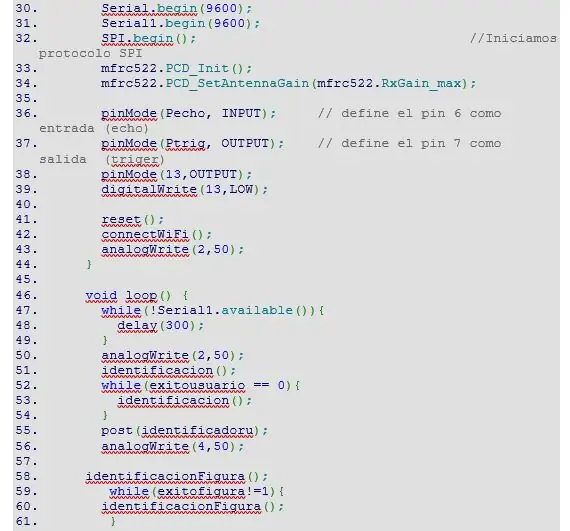
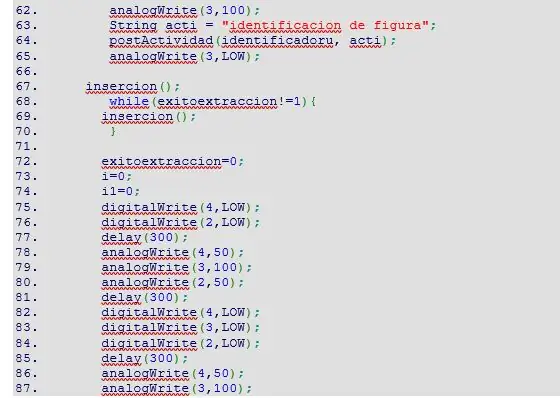
En las imágenes se encuentra detallado el código necesario para que el dispitivo funcione adecuadamente
Tambien se encuentra disponible un archivo txt para que puedan descargarlo aquí
ეს არის მნიშვნელოვანი რეგისტრატორი იმ მიზნებისათვის, რომლითაც თქვენ შეგიძლიათ შეასრულოთ RFID- ის ტარიფი. Para esto solo tendrás que ejecutar el código y verificar cual es el identificador de tu tarjeta y reemplazarlo en el código (დაკვირვებული სურათი 15).
Adicionalmente si te interesan los sketch pulsa aquí
ნაბიჯი 8: Ubicación Dispositivos Electrónicos




Para este paso se crea una caja debajo de cajón donde debe caer la figura a insertar, tome como referencia la primera imagen de este paso.
RFID- ის პოზიტიური მნიშვნელობა აქვს დეფიციტს, რომელიც საკმარისია იმისათვის, რომ გამოვიყენოთ ის, რაც გვინდა, რომ გამოვიყენოთ ის, რაც გვთავაზობს, რომ გამოვიყენოთ ის, ვინც გამოვიყენებთ ჩვენს ფიგურულ კორესპონდენციას, ვიღებ იმ რაოდენობას, რომელიც აკმაყოფილებს თქვენს ციფრულ გამოსახულებას 2 - ჯერ.
Para identificar las actividades se tienen 3 leds, para cada led se abre una pequeña abertura en la parte frontal de la caja, que ნებადართულია ჩვენი დამკვირვებლის დაკვირვებით la luz que emite cada uno de estos. Los agujeros deben ser lo suficientemente grande para que se pueda observar la luz con claridad pero no tanto como para que los leds pasen completeen al otro lado, esto se hace para evitar que el usuario (en este caso el niño) pueda tocar los leds (tome referencia imagen 3).
Mientras los cables, el Arduino el RFID, el portapilas y el módulo WIFI quedan cubiertos, el sensoron ultrasonido debe quedar encima de la tapa, para esto se creó una muesca donde se inserta dicho modulo apara que quede fijo y sin moverse, se hace esto para que el el sensor pueda detector la caída de la figura y cuando se retira esto, que de quedar cubierto no allowiría realizar la mencionada actividad (სურათი 4).
დასასრულს განვიხილავ ტერმინალს algo como se muestra en la figura 4 de este paso
WIFI- ს, როგორც სპეციფიკური შესაძლებლობების, ასევე Arduino- ს და მის პორტალზე დაფუძნებული შესაძლებლობების გარეშე, ჩვენ შეგვიძლია განვსაზღვროთ, თუ როგორ უნდა გამოვიყენოთ ესთეტიკური აპარატი.
გირჩევთ:
Caja Fuerte ციფრული: 4 ნაბიჯი

Caja Fuerte Digital: Una caja fuerte es un compartimiento se seguridad. ეს არის ის სისტემა, რომელიც განსხვავდება, ეს არის ის, რაც არ უნდა შეაფასოს, რადგან ეს არის ძალიან რთული გზა, როდესაც ის არასწორია. ეს არის დაცვის ქვეშ მყოფი მცველი, რომელიც მოგწონთ, როგორც თქვენ და
ნახევარი ნაბიჯი: 5 ნაბიჯი (სურათებით)

სემინარი: IntroduçãoNeste projeto, você construirá um an sistema de semáforos: არსებობს 3 LED ნათურები სხვადასხვა ბირთვით (verde, amarelo e vermelho) para imitar os semáforos dos carros; არსებობს 2 LED ნათურები სხვადასხვა ბირთვით (verde და vermelho) იმისთვის, რომ გააკეთოთ
Arduino Uno თევზის მიმწოდებელი 6 იაფი და მარტივი ნაბიჯი!: 6 ნაბიჯი

Arduino Uno თევზის მიმწოდებელი 6 იაფი და მარტივი ნაბიჯი! შინაური ცხოველების მქონე ადამიანებს, ალბათ, იგივე პრობლემა ჰქონდათ, როგორც მე: შვებულება და დავიწყება. მე მუდმივად მავიწყდებოდა ჩემი თევზის გამოკვება და ყოველთვის ვცდილობდი ასე გამეკეთებინა სანამ ის წავიდოდა
აკუსტიკური ლევიტაცია Arduino Uno– ით ეტაპობრივად (8 ნაბიჯი): 8 ნაბიჯი

აკუსტიკური ლევიტაცია Arduino Uno– სთან ერთად ეტაპობრივად (8 საფეხური): ულტრაბგერითი ხმის გადამცემები L298N Dc მდედრობითი ადაპტერი დენის წყაროს მამაკაცის dc pin Arduino UNOBreadboard და ანალოგური პორტები კოდის გადასაყვანად (C ++)
ნაბიჯი: 4 ნაბიჯი

聲納: 改作: https: //aboutsciences.com/blog/arduino-radar-using … 我 在 原本 聲納 的 ar ar ar ar ar: arduino uno, 感測器, 馬達, 喇叭: 掃描 到 物品 加速 並 傳 述 cm cm cm cm cm cm cm 10 სმ 時 喇叭 會
